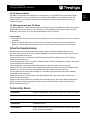Schnellstartanleitung
Prestigio RoadRunner PCDVRR515
DE
1. Packliste
• Prestigio Auto-DVR • 15cm Daten-Kabel
• Saugbefestigung • Schnellstartanleitung
• Autoladegerät • Garantiekarte
• 3,6m Netzkabel
2. Geräteüberblick
1
LED-Leuchte (Nachtmodus)
10
OK-Taste
2
USB-Anschluss
11
Mic-/SOS-Taste
3
SD-Kartensteckplatz
12
Netztaste
4
Linse
13
HDMI-Anschluss
5
Mikrofon
14
Aufwärts-Taste
6
Rücksetztaste
15
Menu-Taste
7
Speaker
16
Abwärts-Taste
8
Montageloch
17
LCD-Display
9
Modustaste

Schnellstartanleitung
Prestigio RoadRunner PCDVRR515
DE
Erste Schritte
3. Anschalten / Ausschalten
• Befestigen Sie das Gerät mit der Saugbefestigung im Fahrzeug, und drücken Sie die Netztaste,
um es anzuschalten. Um das Gerät auszuschalten, drücken Sie die Taste noch einmal.
• Sie können das Gerät auch an das Autoladegerät anschließen. Es wird automatisch
angeschaltet, und die Aufnahme beginnt, wenn der Motor des Autos angelassen wird. Wenn
der Motor anhält, speichert das Gerät automatisch die letzte Datei und wird ausgeschaltet.
4. Aufladen
• Mit dem USB-Kabel: Verbinden Sie das Gerät mit dem USB-Anschluss eines Computers/Laptops
• Verwendung des Autoladegeräts: Schließen Sie das Gerät an das Autoladegerät an. Der
Ladevorgang des Geräts wird gestartet, wenn der Motor angelassen wird. Das Gerät wird
automatisch angeschaltet und beginnt mit der Aufnahme. Wenn der Motor anhält, speichert
das Gerät automatisch die letzte Datei und wird ausgeschaltet.
• Normalerweise dauert es etwa 2-3 Stunden, um das Gerät voll zu laden. Wenn das Gerät
arbeitet, während es vom Autoladegrät aufgeladen wird, kann sich die Zeit zum vollständigen
Aufladen verlängern.
Anmerkung:
Bevor Sie das Gerät das erste Mal benutzen, schließen Sie es bitte mit dem mitgelieferten USB-
Kabel an den PC oder das Notebook an, um den Akku voll zu laden. Der Akku ist nach 2-3 Stunden
voll geladen.
5. Einlegen der Micro SD-Karte
• Bevor Sie mit der Videoaufnahme beginnen, stecken Sie bitte eine Micro SD-Karte (nicht
enthalten) in den Micro SD-Kartensteckplatz des Geräts.
• Zum Entnehmen die Micro SD-Karte leicht in das Gerät drücken und dann herausnehmen.
Anmerkung:
Nach dem Einstecken erkennt das Gerät die Micro SD-Karte automatisch als Standardspeicher
und speichert alle Daten auf dieser Karte.
6. Aufnehmen
• Verbinden Sie das Gerät mit dem Autoladegerät, dann beginnt es 5 Sekunden nach dem
Starten des Motors mit der Schleifenaufnahme. Wenn der Motor anhält, speichert das Gerät
die letzte Datei und wird nach 15 Sekunden ausgeschaltet.
Anmerkung:
»
Drücken Sie bei der Schleifenaufnahme die Taste OK, damit die aktuelle Datei gespeichert
wird und das Gerät in den Standby-Modus wechselt.
»
Wenn die Micro SD-Karte voll ist, löscht das Gerät automatisch die erste ungesperrte
Videodatei.
7. Fotos aufnahmen
• Drücken Sie die Mode-Taste, um den Fotomodus auszuwählen.
• Drücken Sie die OK-Taste, um Fotos zu machen; aufgenommene Fotos werden auf der Micro
SD-Karte gespeichert.
• Drücken Sie im Fotomodus die Menü-Taste und dann die Aufwärts- bzw. Abwärts-Taste, um
Auflösung und Zeit einzustellen.

Schnellstartanleitung
Prestigio RoadRunner PCDVRR515
DE
Start-Bildschirm
8. Hauptmenü
Die folgenden Symbole können auf dem Bildschirm angezeigt werden:
Videoaufzeichnungs-Modus Speicherkarte
Bild-Modus Tonaufzeichnungsmodus
Einstellungen
9. Einstellungen des Video-Menüs
Schalten Sie das Gerät an und überzeugen sich davon, dass der Video-Modus ausgewählt ist.
Anmerkung:
Um den Video- oder Picture-Modus auszuwählen, drücken Sie die Mode-Taste. In der oberen
linken Ecke des Bildschirms wird das entsprechende Symbol angezeigt.
• Drücken Sie die Menu-Taste, um Settings zu öffnen. Drücken Sie die Aufwärts- bzw. Abwärts-
Taste, um die Option auszuwählen, und drücken Sie die OK-Taste, um in den Auswahlmodus
zu wechseln. Drücken Sie dann zur Auswahl die Aufwärts- bzw. Abwärts-Taste und drücken Sie
erneut auf OK, um den Wert einzustellen.
Folgende Optionen stehen im Video-Menü zur Verfügung:
• Resolution (Auflösung): Wählen Sie die Größe des Videobildes aus den Optionen 1080HFD
1920*1080 /1080P 1440*1080 /720P 1280*720 30fps.
• Schleifenaufnahme: Wählen Sie für die Schleifenaufnahme zwischen: Off (Aus) / 1 Min. / 2
Min. / 3 Min. / 5 Min. /10 Min.
• Belichtung: Wählen Sie für die Belichtung zwischen: +2.0,+5/3,+4/3,+1.0,+2/3, +1/3, +0.0,
-1/3,-2/3,-1.0,-4/3,-5/3,-2.0
• Bewegungserkennung: Drücken Sie im Standby-Modus die Menu-Taste, um die Funktion zu
aktivieren. Daraufhin beginnt die automatische Videoaufzeichnung des Geräts, wenn es ein
bewegliches Objekt erkennt, und beendet die Aufnahme, wenn keine Bewegung erkannt wird.
• Tonaufzeichnung: Auswählen, um die Tonaufzeichnung an- oder auszuschalten.
• Datumstempel: Auswählen, um den Datumstempel an- oder auszuschalten.
10. Einstellungen des Picture-Menüs
Schalten Sie das Gerät an und überzeugen sich davon, dass der Picture-Modus ausgewählt ist.
Anmerkung:
In der oberen linken Ecke des Bildschirms wird das entsprechende Symbol angezeigt.
Drücken Sie die Menu-Taste, um Settings zu öffnen. Drücken Sie die Aufwärts- bzw. Abwärts-
Taste, um die Option auszuwählen.
Die folgenden Optionen stehen im Bild-Menü zur Verfügung:
• Capture Mode (Aufnahme-Modus): Wählen Sie für den Aufnahme-Modus zwischen: Single
(Einmalig) /2S Timer/ 5S Timer/ 10S Timer
• Resolution (Auflösung): Wählen Sie für die Bildgröße zwischen: 12M 4000*3000/ 10M
3648*2736/ 8M 3264*2448/ 5M 2592*1944/ 3M 2048*1536/ 2M HD1920*1080/VGA
640*480/ 1.3M 1280*960.
• Sequence (Sequenz): Auswählen, um die Sequenz an- oder auszuschalten.
• Quality (Qualität): Wählen Sie für die Qualität zwischen: Fine (Hoch) / Normal / Economy

Schnellstartanleitung
Prestigio RoadRunner PCDVRR515
DE
(Sparsam)
• Sharpness (Schärfe): Wählen Sie für die Schärfe aus Strong (Scharf) / Normal / Soft (Sanft)
• White Balance (Weißabgleich): Wählen Sie für den Weißabgleich zwischen: Auto / Daylight
(Tageslicht) / Cloudy (Bewölkt) / Tungsten (Kunstlicht) / Fluorescent (Fluoreszierend)
• Color (Farbe): Wählen Sie für die Farbe zwischen: Color (Bunt) / Black & white (Schwarzweiß) /
Sepia
• ISO: Wählen Sie für den ISO-Wert zwischen: Auto/100/200/400
• Belichtung: Wählen Sie für die Belichtung zwischen: +2.0,+5/3,+4/3,+1.0,+2/3, +1/3, +0.0,-1/3,-
2/3,-1.0,-4/3,-5/3,-2.0
• Datumstempel: Mit Auswahl der Option wird der Datumstempel ein- oder ausgeschaltet und
das Datum und die Uhrzeit ein- oder ausgeschaltet.
11. Allgemeine Einstellungen
Drücken Sie die Taste zweimal Menu, um Settings (Einstellungen) zu öffnen, und dann die
Tasten AUF- BZW. ABWÄRTS, OK, um Settings (Einstellungen) auszuwählen. Es gibt folgende
Einstellungen:
• Datum/Zeit: Wählen Sie das Format für die Anzeige von Datum und Zeit: MM/TT/JJ
• Automatisches Abschalten: Lassen Sie das Gerät sich automatisch abschalten, wenn es nicht
benutzt wird.
• Piepton: Auswählen, um den Signalton an- oder auszuschalten.
• Language (Sprache): Wählen Sie die gewünschte Sprache aus der Liste aus.
• TV-Modus: Wählen Sie für den TV-Modus zwischen PAL und NTSC.
• Frequency (Frequenz): Wählen Sie für die Frequenz zwischen 50HZ und 60HZ.
• LCD Off (LCD aus): Auswählen, um die LCD-Leuchte an- oder auszuschalten.
• Format: Wählen, um die Micro SD-Karte zu formatieren.
• Standardeinstellung: Wählen, um die Menüeinstellungen auf den Standard zurückzusetzen.
• Version: Zeigt die aktuelle Systemversion an.
12. Wiedergabe-Modus
Drücken Sie die OK-Taste, um in den Wiedergabe-Modus zu wechseln. Es wird die zuletzt
aufgenommene Datei angezeigt. Drücken Sie die Aufwärts- bzw. Abwärts-Taste, um die Dateien
anzuzeigen.
Drücken Sie die OK-Taste, um die Dateien wiederzugeben. Drücken Sie in der Zwischenzeit im
Wiedergabe-Modus die Aufwärts- bzw. Abwärts-Taste, um die Datei VORWÄRTS / RÜCKWÄRTS
(1/2, 1/4) wiederzugeben, und drücken Sie für eine Pause die OK-Taste. Drücken Sie die Menu-
Taste, um zum Wiedergabe-Menü zurückzukehren. Zum Öffnen der Menü-Optionen drücken Sie
die Menu-Taste, wo folgende Einstellungen verfügbar sind:
• Delete (Löschen): Wählen Sie die zu löschende/n Datei/en aus.
• Protect (Schützen): Wählen Sie die Datei, die gesperrt oder entsperrt werden soll.
• Dia-Show: Wählen Sie die Zeit für die Dia-Show;
• Miniatur: Wählen, um in den Miniatur-Modus zu wechseln.
• Volume (Lautstärke): Wählen Sie die Lautstärke der Wiedergabe.
13. USB-Anschluss
Um die registrierten Dateien auf Ihren PC/Ihr Notebook herunterzuladen, schließen Sie das
Gerät mit dem mitgelieferten USB-Kabel bitte an den PC oder das Notebook an. Nach dem
Anschließen des Geräts an den PC wird das USB-Menü angezeigt, das die Funktionen Mass
Storage (Massenspeicher) und PC Camera (PC-Kamera) enthält. Bei Auswahl von Mass Storage
escheint das Gerät unter “Computer” als Wechseldatenträger. Alle registrierten Dateien werden
im Ordner DCIM gespeichert. Videos werden im AVI-Format gespeichert, und die Bilder werden
im JPG-Format. Jetzt können Sie die Dateien vom Gerät herunterladen.

Schnellstartanleitung
Prestigio RoadRunner PCDVRR515
DE
14. PC-Kamera-Modus
Schließen Sie das Gerät per USB an einen Computer an. Er zeigt dann beim Starten des Geräts
"Mass Storage /PC Cam" an Drücken Sie zur Auswahl die Aufwärts- bzw. Abwärts-Taste und
drücken Sie OK, um in den PC CAM-Modus zu wechseln. Dann können Sie das Gerät als PC-
Kamera einsetzen.
15. Wiedergabe auf dem TV-Gerät
Zur Wiedergabe der aufgezeichneten Dateien auf dem TV-Gerät schließen Sie das Gerät mit dem
HDMI-Kabel (nicht enthalten) an Ihr TV-Gerät an, und befolgen Sie die Anweisungen auf dem
Bildschirm, oder sehen Sie in das Benutzerhandbuch Ihres TV-Geräts.
Anmerkungen:
• Bitte legen Sie die Micro SD-Karte vor der Aufnahme ein. Die Micro SD-Karte ist nicht im Paket
enthalten.
• Wenn der Speicher der Micro SD-Karte voll ist, werden die ältesten Dateien automatisch
gelöscht, und die Aufnahme beginnt von vorn (nur, wenn die Recycle-Option aktiviert ist).
Sicherheitsmaßnahmen
Beachten Sie bitte alle Sicherheitsvorkehrungen, bevor Sie das Prestigio Roadrunner 515
benutzen. Bitte beachten Sie alle in diesem Handbuch enthaltenen Anweisungen, damit Sie das
Gerät richtig bedienen können.
Versuchen Sie nicht, ein Teil des Geräts zu demontieren oder zu ändern, das nicht in diesem
Handbuch beschrieben ist.
Lassen Sie das Gerät nicht in Kontakt mit Wasser oder anderen Flüssigkeiten kommen. Das Gerät
ist AUF KEINEN FALL wasserdicht.
Falls Flüssigkeiten in das Gerät eindringen sollten, ist das Gerät sofort vom Computer
abzutrennen. Die kontinuierliche Nutzung des Geräts kann zu Feuer oder Stromschlägen führen.
Wenden Sie sich hierzu auch an Ihren Händler oder das nächste Support-Zentrum.
Um das Risiko eines elektrischen Schlages zu vermeiden, das Gerät nicht mit nassen Händen
anschließen oder abnehmen.
Stellen Sie das Gerät niemals neben einer Wärmequelle auf, oder setzen Sie es nicht direkt
Flammen oder Wärme aus.
Stellen Sie das Gerät niemals in die Nähe von Ausrüstungen auf, die starke elektromagnetische
Felder erzeugen. Starke magnetische Felder können Fehlfunktionen, Datenzerstörung und
Datenverlust verursachen.
Technische Daten
Aufnehmen 1080HFD 1920*1080 /1080P 1440*1080 /720P 1280*720 30fps
Videoformat AVI
Bildformat JPG
Stromquelle Aufladbarer Akku
Schnittstellen HDMI, USB, Micro SD-Karte (unterstützt max. 32GB, High-Speed
Micro SD-Karte empfohlen)

Schnellstartanleitung
Prestigio RoadRunner PCDVRR515
DE
Mikrofon Eingebaut
Betriebstemperatur 0°C ~ 45°C
Speicherkapazität für Videos
Speicher
karte(G)
1920 * 1080
(1080FHD)
1280*720
(720P 50
fps)
1280*720
(720p
30fps)
2592 X 1944
(5M)
3264 X 2448
(8M)
4032 X 3024
(12 M)
16G 100 min 76 min 124 min 16260 Fotos 10252 Fotos 6824 Fotos
8G 50 min 38 min 62 min
8130
Fotos
5126 Fotos 3412 Fotos
4G 25 min 19 min 31 min 4065 Fotos 2563 Fotos 1706 Fotos
2G 12 min 9 min 15 min 2032 Fotos 1281 Fotos 853 Fotos
1G 6 min 5 min 8 min 1016 Fotos 640 Fotos 426 Fotos
Haftungsausschluss
Falls das Gerät durch eine Flüssigkeit (zum Beispiel Wasser, Kaffee, Limonade usw.) beschädigt
wurde, wird die Reparatur von Schäden, die durch Flüssigkeiten entstanden sind, nicht von
Prestigios zweijähriger (2) Garantie abgedeckt.
Da Prestigio-Produkte ständig aktualisiert und verbessert werden, kann die Software
und Hardware Ihres Geräts etwas anders aussehen oder einen anderen
Funktionsumfang als in dieser Schnellstartanleitung beschrieben aufweisen.
Prestigio bestätigt hiermit, dass dieser Roadrunner den Grundanforderungen und anderen
zutreffenden Bestimmungen genügt, die durch die EU-Direktive 1999/5/EC vorgeschrieben sind.
Die vollständige Version der Konformtitätserklärung gibt es auf
http://www.prestigio.com/compliance.
-
 1
1
-
 2
2
-
 3
3
-
 4
4
-
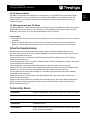 5
5
-
 6
6
Prestigio Roadrunner 515 Bedienungsanleitung
- Typ
- Bedienungsanleitung
- Dieses Handbuch eignet sich auch für
Verwandte Artikel
-
Prestigio Roadrunner 505 Bedienungsanleitung
-
Prestigio Roadrunner 530 Bedienungsanleitung
-
Prestigio Roadrunner 530GPS Bedienungsanleitung
-
Prestigio Roadrunner 310 Bedienungsanleitung
-
Prestigio Roadrunner 520 Bedienungsanleitung
-
Prestigio Roadrunner 520GPS Bedienungsanleitung
-
Prestigio Roadrunner 540 Bedienungsanleitung
-
Prestigio Roadrunner 511 Bedienungsanleitung
-
Prestigio Multirunner 700x Schnellstartanleitung
-
Prestigio RoadRunner 710X - PCDVRR710X Bedienungsanleitung